电脑新机(新买的电脑应注意什么)
1.新买的电脑应注意什么
别乱上网站。保持杀毒软件更新。定期杀毒。定期优化。
24小时不关机,开两天,看看怎么样,出了问题还能在保证期换。
以下的事项是平时也要注意的。
一,定期开机,特别是潮湿的季节里,否则机箱受潮会导致短路,经常用的电脑反而不容易坏。但如果家居周围没有避雷针,在打雷时不要开电脑,并且将所有的插头拔下。
二,夏天时注意散热,避免在没有空调的房间里长时间用电脑,冬天注意防冻,电脑其实也怕冷的。
三,不用电脑时,要用透气而又遮盖性强的布将显示器、机箱、键盘盖起来,能很好的防止灰尘进入电脑。
四,尽量不要频繁开关机,暂时不用时,干脆用屏幕保护或休眠。电脑在使用时不要搬动机箱,不要让电脑受到震动,也不要在开机状态下带电拔插所有的硬件设备,当然使用USB设备除外。
五,使用带过载保护和三个插脚的电源插座,能有效的减少静电,若手能感到静电,用一跟漆包线(就是外面是塑料,里面是铜丝的那种),一头缠绕在机箱后面板上,可缠绕在风扇出风口,另一头最好缠绕在自来水管上,如无法碰到自来水管,就近找吧,只要是金属物体能同大地(土壤)接触的就行。
六,养成良好的操作习惯,尽量减少装、卸软件的次数。
七,遵循严格的开关机顺序,应先开外设,如显示器、音箱、打印机、扫描仪等,最后再开机箱电源。反之关机应先关闭机箱电源。(目前大多数电脑的系统都是能自动关闭机箱电源的)
八,显示器周围不要放置音箱,会有磁干扰。显示器在使用过程中亮度越暗越好,但以眼睛舒适为佳。
九,电脑周围不要放置水或流质性的东西,避免不慎碰翻流入引起麻烦。
十,机箱后面众多的线应理顺,不要互相缠绕在一起,最好用塑料箍或橡皮筋捆紧,这样做的好处是,干净不积灰,线路容易找,万一家里有小动物能避免被破坏。
十一,每过半年,对电脑进行一次大扫除,彻底清除内部的污垢和灰尘,尤其是机箱,但要在有把握的前提下进行,如果对硬件不熟悉,还是少碰为妙。
十二,养成劳逸结合的习惯,不要通宵达旦的玩电脑,对电脑的使用寿命不利,而对于身体的伤害则更大,显示器、机箱、鼠标和键盘都是有辐射的,键盘上的辐射量实际上更大。

2.刚买的笔记本需要注意什么
笔记本电脑保养与维护大全 长月 PCWorld.COM.CN | 2004-08-10 17:00 | 《微电脑世界》2004年8月10日出版 引:对于拥有笔记本电脑的朋友,相信无论您是办公还是家用,都不希望由于自己的笔记本电脑出现故障从而导致工作成果或私人文件的丢失。
怎样才能使笔记本电脑的故障率下降到最低?怎样才能让您的笔记本电脑持之以恒老老实实地为您工作?其实只要您平时在使用过程中多注意一点儿,经常对笔记本电脑进行一些必要的保养与维护,很轻易就能带来立竿见影的效果。这里我们就针对平常在使用笔记本电脑过程中用户需要多加注意的一些问题进行了简要的总结,希望我们的经验能对您有所帮助。
以下我们将从笔记本电脑新机初使的注意事项、日常使用维护以及延长笔记本电脑使用寿命保养技巧三个方面进行讲述。 一、新机初使 新购笔记本电脑的用户首先应该注意的就是电池。
新电池在刚刚开始使用时电气特性和使用一段时间后的表现有很大出入,主要体现为会出现充电过程过早结束(假满现象)和冲完电后电力不持久。正如大家都知道的,这些问题可以通过用户多次的完全充电/放电得到改善,以获得电池的最佳性能。
需要注意的是,全新的电池虽然可以直接拿来充电使用,但如果用户在开始时使用不当,电池性能往往达不到最高水平。在您刚刚拿到新机器后,请先不要忙着给电池充电,由于笔记本电脑在出厂时厂商会给电池充一小部分电来进行功能测试,所以您拿到的笔记本电脑中还是有一定的剩余电量的,请您先打开笔记本电脑的电源,将余电放干净,然后再进行充电。
一般的做法是先为电池连续充放电3次,才能够让电池充分的预热,真正发挥潜在的性能。这里说的充放电指的是用户需对电池进行充满/放净的操作,记住,一定要充满,放干净,然后再充满,再放干净,这样重复3次。
此后您就可以对电池进行正常的使用了。有些笔记本电脑在BIOS中已经设置有电池校准功能,用户可以更方便地借此对笔记本电脑的电池进行定期保养,以获得最佳电池工作状态(见图1)。
现在,恭喜您,您的笔记本电池可以工作在最佳电池状态了。 另外,对于新购笔记本电脑来说,其屏幕由于非常脆弱,厂商往往会在屏幕外贴一层保护膜以达到保护屏幕的目的,这层保护膜在使用前是需要揭掉的,因为如果不揭会严重影响屏幕图像的显示效果。
在揭的过程中就需要大家注意了,有些电脑的屏幕保护膜贴得非常紧,在揭的时候一定要慢一些,沿着屏幕的一个角,循序渐进地撕下保护膜。千万不要用力过大、过猛,以免损坏屏幕,使其过早的老化变黄。
这里特别提醒笔记本电脑的用户,对于揭下来的屏幕保护膜,最好不要扔掉,留着日后保养有用,具体做法我们将在后面再介绍。 而对于一些细致的用户,您还可以考虑找一些屏幕保护膜、自己喜欢的塑胶贴饰之类的贴膜材质,贴在手托等极易磨损的位置,以更好地呵护您的爱机。
类似的设计,我们在像Sony、Acer等一些非常注重使用细节的笔记本电脑上面也能看到(见图2)。而在实际使用时,我们则建议您尽量不要带着手表、手链等物品来使用笔记本电脑,因为这样很容易在不经意间,严重磨损腕托,给笔记本电脑流下道道疤痕。
另外,选择一款优质的笔记本电脑包也是非常必要的。毕竟对于绝大部分笔记本电脑来说,它们天生就是要被拿来带去的,适当的笔记本电脑包自然能给它们最贴心的保护。
这一点对于新笔记本电脑用户或许更应该注意,并不是所有笔记本电脑原配的包都真的适当。与普通办公包不同,一个真正设计出色的笔记本电脑包首先应该具有足够的四边强度和保护隔层,为笔记本电脑撑起一片安全和舒适的“爱巢”。
而普通办公包往往由于过大的空间和软蚣苌杓疲薹ㄓ行Ц衾胪饨绲幕购统遄病F浯嗡Ω镁哂泻侠淼呐浼艟稚杓疲热绲缭从Ω糁迷诒始潜镜缒圆啾吲裕悦馐艿揭馔饧费故钡缭床逋坊吮始潜镜缒缘囊壕?见图3)。同时,笔记本电脑包也应该有一定的防水能力。
二、日常维护 笔记本电脑作为一种便携的移动式计算设备,其实各大厂商在其坚固性、耐用性等方面已经做了很多的工作了,但是再坚固的笔记本电脑,也会由于用户在使用过程中的疏忽而出现故障。那么怎样才能使用户尽量避免日常使用中的失误则是这一段我们讨论的主要问题。
屏幕保护 上一段我们说到了屏幕的保护膜,这层保护膜我们建议在您不使用笔记本电脑的时候将它贴上,使用笔记本电脑的时候再揭下来,这样可以有效地保护屏幕外层的化学涂层,使最外层的涂层不会过早的被氧化。用户在使用笔记本电脑的过程中,千万不要轻易用手去指/按液晶屏,或者用硬物与屏幕接触,如果您经常不注意的话时间长了液晶屏上会出现诸如白印等永远抹不去的伤疤,到时就后悔莫及了。
新机包装中一般都会带有一层棉纸,您也可以将这层棉纸放在笔记本电脑的屏幕和键盘之间,从而减少屏幕与健帽间的磨损。如果您的笔记本电脑使用指点杆,那我们还建议您在长途携带笔记本电脑外出时能将指点杆帽取下单独存放,以避免屏幕受到顶伤(见图4)。
水分可谓是笔记本电脑的“天敌”,除了要尽量避免在电脑边喝饮料、吃水。
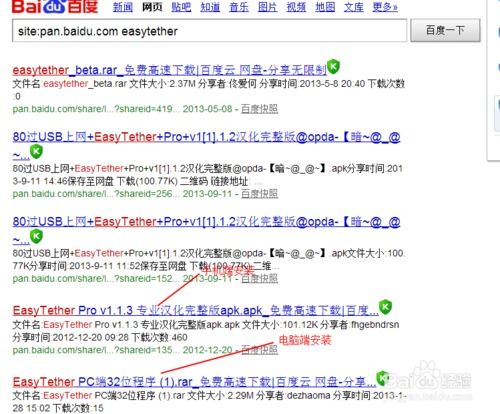
3.新买的笔记本电脑要注意什么?
一、电池忌常用常充
前几次使用笔记本电脑时,应把笔记本电脑电池中的余电彻底用完,到了笔记本电脑再也不能开机的程度,这时在关机的情况下,充分充电4~6小时。(原则上最好不要边充电边开机工作,这样会延长充电的时间,即使充了4个小时,显示的虽是100%,那也可能是虚电,所以倡导那种纯粹的充电方法。)充电完毕最好取下电池,如果条件允许,平时直接用照明电源,一旦启用电池,就要坚持把蓄电用光后再充。这样电池才会长期稳定的工作。
二、屏幕忌随意“勤抹”
屏幕是人机对话的主要反映者,它可以让你实时监控微机的一举一动。但液晶显示屏由构成而决定了她比较娇气,尤其是表面。使用者经常边工作边说话语,表层肯定会出现一些污点,一些用户刚开始会用心去爱护,可没几次就会大手一挥,直接抹掉。在这不经意之间,便会划伤屏幕,起初现象不太明显,可日久天长,便会出现颜色、明暗等表征和一些物理划痕。最好的办法的是:用干净的软布沾一些既不油性也不刺激的中性液体轻拭显示屏表面,再用干的软布擦干即可。
三、光驱忌长期奋战
很多朋友在出外开会和旅游时常常带上“本本”,一者在车上可以借它娱乐消遣,再者可以准备材料,但多数人还是看光盘听音乐。这对光驱的寿命简直是扼杀。因为笔记本电脑以紧凑而得名,光驱也是其中一员,它属散热大户。长期工作会骤减激光头的寿命,而且电脑机体过热使内部一些塑制部件过老化。最好的办法是:把一些自己中意的CD、VCD复制到硬盘上,这样享受时既减少热源,也延长了“本本”的寿命。
四、整机忌歪放颠振
和上述情况类似,有些人真正是物尽其用,就像在下的笔记本电脑一样随便一个环境、随便一种状态就开机工作。这样危害很大,麻雀虽小,可也是电脑,组成部件同样复杂娇贵,硬盘寻址也靠磁头在高速转动的盘片上划动;光驱也要平稳才能正确读出数据等等。如果不平放,很容易使某些部件在非正常的条件下逐渐损坏。最好的办法是:找一个平稳的桌面或平台,支起电脑后面的支架,增强散热效果,用完关机后,稍等一会儿待机子温度降下来了再放入包中,这样你的笔记本电脑就会永远为你服务了。
4.新买来的电脑应注意什么
注意事项:
1、外包装和箱内物品
首先,检查外包装是否完整无误。对于很多品牌的本本,其包装都是密封好的。
因此第一步要检查外包装有无打开过的痕迹。买东西就是要买个塌实,其实这是消费者的一个心理,谁都希望自己买的是一个刚出厂的全新商品,而不是别人挑剩下来的,甚至是返修货。但还是有一些消费者在这一环节不太注意,马马乎乎的就过去了,那么为什么要这样做呢,目的很简单,防止买到存在质量问题的产品甚至是返修货。
2、核对序列号
检查确认无误之后,接下来要认真检查一下笔记本电脑的序列号了。
这一步对于选择洋品牌笔记本电脑的朋友非常重要,如果出现序列号不一致的情况,则有可能是水货或者拼装货。而对于国产笔记本电脑,如果出现不一致的情况,则说明此笔记本电脑被打开过或者被更换过,有可能存在质量问题或者是返修货。
3、检查本本外观外观
检查非常必要,因为现在实行的关于电子产品的国家三包法里,对于由于外观问题能否退换定义得比较模糊,即使能退,一般都会推委是消费者购买之后造成的而与他无关,到时有理也说不清,为了避免遇到这样的麻烦,因此在购买时一定要检查本本的外观。
4、接口检查
开机进行笔记本的各项专门检测,这些检测需要用到一些专业检测软件,因此购买之前就把这些软件准备好,存在U盘上一起带来。
在专项检测之前,首先可以利用U盘检查USB接口,因为USB接口是我们经常使用到的一个接口,因此笔者建议大家最好在购买时都检查检查USB接口是否完好。
5、液晶屏的检测
液晶屏的专项检测主要集中在有无坏点上,关于这个坏点的检测我们可以用NOKIA TEST软件来检查,这款软件不需要安装,文件大小仅580KB左右。运行NOKIA TEST中的COLORS测试,NOKIA TEST会依次给出白色、红色、绿色、蓝色、黑色来检测屏幕,通过这个测试我们就能找出液晶屏是否有坏点。
这里要提醒大家注意,检查的时候一定要细心,特别是白色的小亮点非常难以察觉。除了检测坏点以外,NOKIA TEST还可以检测很多项目,比如图像的几何失真度、亮度与对比度、聚焦、分辨率、抖动、文本清晰度等等。
6、CPU的检测
很多消费者认为CPU是最难下手进行欺骗的部件,但事实上,有些就是利用消费者的这个心理,铤而走险在BIOS上面做文章,把低频处理器变成高频处理器,骗过了操作系统,也把消费者蒙了一把。实际上,只要你有专门的软件检测,JS的这些看上去很幼稚的行为就会暴露在你的眼皮底下。CPU检测工具中,最常见的是CPU-Z这款软件,其功能强大。CPU-Z不需要安装,压缩后大小只有200多KB。
5.新买了电脑用的时候要注意哪些啊
电脑操作最忌讳的十八个小动作
1、大力敲击回车键
2、在键盘上面吃零食,喝饮料
3、光碟总是放在光驱里(还有看VCD时,暂停后出玩或吃饭
4、关了机又马上重新启动
5、开机箱盖运行
6、用手摸屏幕
7、一直使用同一张墙纸或具有静止画面的屏保
8、把光碟或者其他东西放在显示器上
9、拿电脑主机来垫脚
10、计算机与空调、电视机等家用电器使用相同的电源插座
11、给你的计算机抽二手烟
就像香烟、雪茄或微小烟粒会伤害你的肺一样,烟也可能会跑进你的软驱并危及资料。烟雾也可能会覆盖CD-ROM、DVD驱动器的读取头,造成读取错误。烟头烟灰更有可能使得你的打印机和扫描仪质量大大的下降。
解决方法:要保护你的系统和你自己的最佳方式,就是不要抽烟。如果你就是戒不掉抽烟这个习惯的话,到外面去抽,或在计算机四周打开空气清新器吧!当然更不要把你的键盘当烟灰缸用。
看完了硬件方面的问题,我们来看看在软件方面的问题吧
12、不停的更换驱动程序
13、装很多测试版的或者共享版的软件
14、在系统运行中进行非正常重启
15、不扫描和整理硬盘
16、虚拟内存不指定范围
17、不用卸载,而是直接删除文件夹
18、加载或者安装太多同样功能的软件

相关推荐
声明:本网站尊重并保护知识产权,根据《信息网络传播权保护条例》,如果我们转载的作品侵犯了您的权利,请在一个月内通知我们,我们会及时删除。
蜀ICP备2020033479号-4 Copyright © 2016 学习鸟. 页面生成时间:3.722秒









